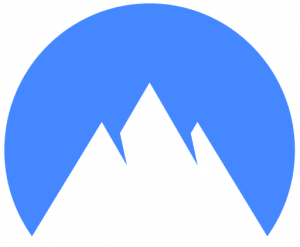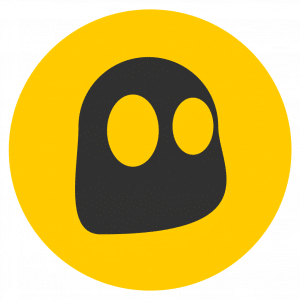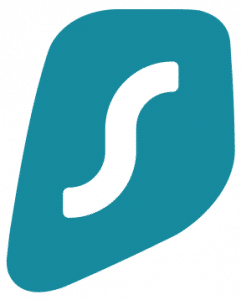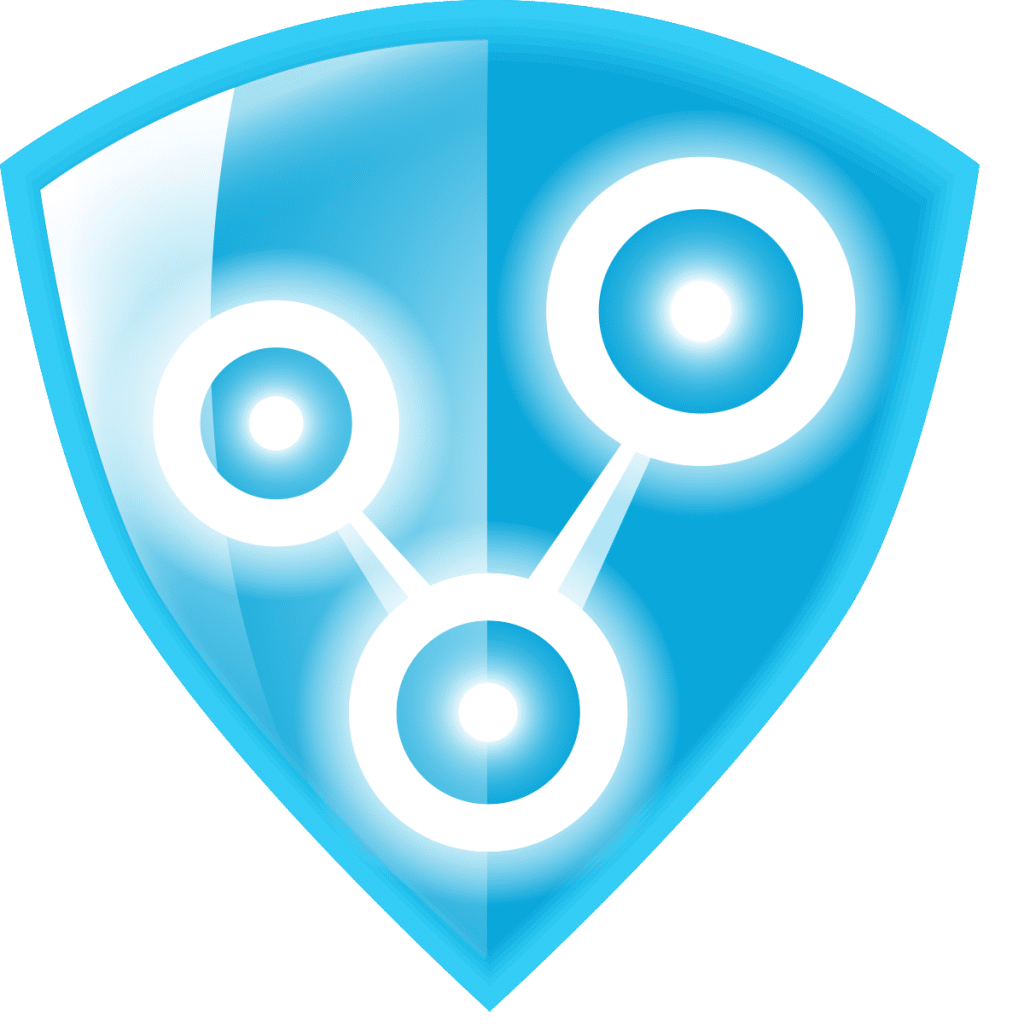
Радмин VPN
★ ★ ★
Бесплатный VPN. Его выдающиеся особенности:
Радмин VPN Это не VPN-сервис для использования. Это программное обеспечение, способное реализовать бесплатную услугу VPN, чтобы несколько пользователей могли подключаться друг к другу, как если бы они находились в локальной сети или локальной сети. Поэтому это может быть очень полезно для некоторых приложений, таких как видеоигры в многопользовательском режиме.
Если вы хотите, учить больше о Radmin VPN, и если это то, что вам действительно нужно для вашего случая, я приглашаю вас продолжить чтение всего, что вам нужно знать об этом…
Что такое RadminVPN?
RadminVPN — это система абсолютно бесплатна и очень проста в использовании который доступен для операционных систем Microsoft Windows. Он позволяет создавать VPN, предоставляя пользователям возможность безопасного подключения между компьютерами через Интернет, как если бы они действительно находились внутри локальной сети. То есть внутри одной сети.
Характеристики
Если вы думаете об использовании Radmin VPN вместо других сервисов, описанных на этой странице, вам следует знать некоторые его характеристики, сильные и слабые стороны:
- Безопасность: программа позволяет вам создать безопасный туннель с зашифрованным трафиком, чтобы сохранить ваши данные в безопасности, но она не позволяет вам подключаться к какому-либо месту или просматривать, это просто связь между компьютерами.
- Скорость: Скорость соединения достаточно высокая, поддерживается до 100 Мбит/с.
- Надежность: Это очень стабильная система, и после некоторого времени использования она не начнет доставлять проблем, как это происходит с другими VPN-сервисами. Он будет продолжать работать, как в первый день всегда.
- простота: Вам нужно будет только скачать и установить программу, а настроить ее очень просто. Даже для тех, у кого нет технических знаний.
О другие ограничения или соображения, следует отметить, что приложение доступно только для Windows. Поэтому и на одном компьютере, и на другом должна быть именно эта операционная система. Вы не можете создавать ссылки между мобильными телефонами, или между ПК и мобильным телефоном, и даже между ПК и ПК, если на обоих установлены разные операционные системы...
Для чего я могу использовать Radmin VPN?
Итак, эта очень необычная VPN-сеть, для чего она может быть использована? Ну, приложения Redmin VPN они очень ограничены по сравнению с другими «внедорожными» сервисами, но у него есть некоторые приложения, для которых Redmin может быть намного более эффективным и выделяющимся. Например:
- Подключить удаленные компьютеры: Теперь с удаленной работой, если вам нужно подключиться к серверу в вашем офисе или к удаленному компьютеру, вы можете сделать это безопасно, создав зашифрованный канал. Это позволит вам защитить свои данные, даже если вы работаете в незащищенной сети, например, в доме, отеле, общественных местах и т. д.
- Игры: те, кто увлечен онлайн-видеоиграми, также смогут извлечь выгоду из этой «LAN», но путем удаленного подключения компьютеров для игры на высокой скорости и защиты соединения с помощью шифрования, чтобы избежать глаз третьих лиц.
- Администрация/Служба поддержки: чтобы иметь возможность управлять удаленными компьютерами через безопасное соединение или действовать в качестве службы поддержки для решения проблем на удаленных компьютерах.
Как использовать Радмин VPN
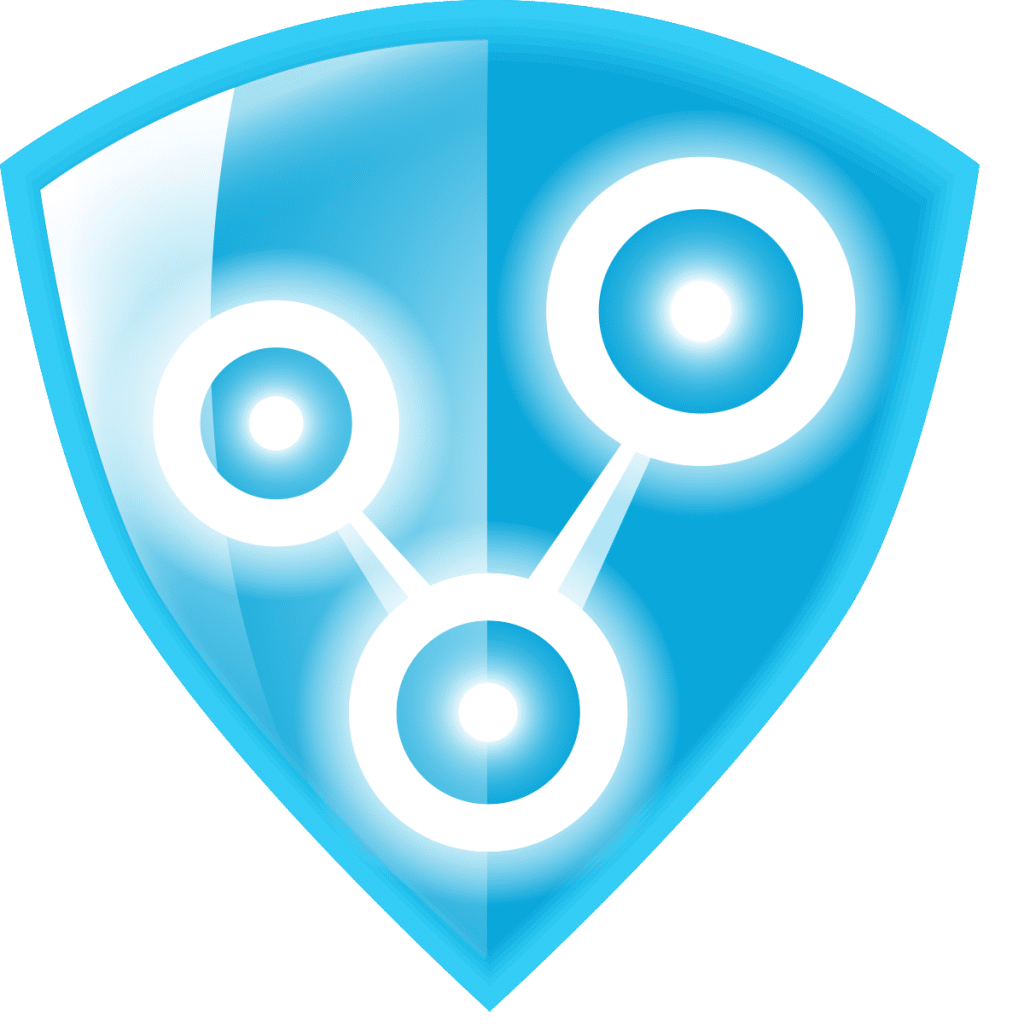
Радмин VPN
★ ★ ★
Если вы хотите попробовать Radmin VPN, вы уже знаете, что это абсолютно бесплатно, так что вам нечего терять. Кроме того, он обеспечивает те преимущества, которые я упомянул, и исключительную легкость, которую можно увидеть в шаги, которым нужно следовать чтобы начать использовать его:
- Загрузите приложение Redmin VPN.
- Установите приложение на свой Windows.
- Запустите приложение Redmin VPN.
- Щелкните Создать сеть.
- Затем присвойте подключению имя, какое хотите, введите пароль, необходимый для доступа в сеть.
- Нажмите кнопку «Создать», и все готово.
- Теперь вернитесь на главный экран Radmin VPN, и вы увидите, что появилась созданная сеть.
- Удаленный компьютер, к которому вы хотите подключиться, должен будет повторить те же шаги 1-3, но вместо использования кнопки «Создать сеть» ему нужно будет выбрать «Присоединиться к сети». Они попросят вас ввести имя сети и пароль, и если они у вас есть, вы сможете подключиться через безопасный канал, и оба компьютера будут связаны, нажав «Присоединиться».

При желании вы можете использовать Radmin VPN для удаленное администрирование или как служба поддержки. Для этого вы можете настроить дополнительный сервис с удаленного компьютера, которым хотите управлять:
- Откройте Radmin VPN на удаленном компьютере, которым хотите управлять.
- Перейти в меню справки
- Затем перейдите к установке Redmin Server.
- Добавьте пользователя и права, которые вы хотите иметь.
- Теперь с локального компьютера скачайте и установите Radmin Viewer. Это будет клиент, который подключается к серверу.
- Теперь подключите оба компьютера с помощью Radmin VPN, как я объяснял в предыдущих шагах. И вы можете выбрать Radmin > Полный доступ в меню.
- Запросите учетные данные с именем пользователя и паролем. Ставьте те же, что и при настройке Radmin Server на удаленном компьютере.
- Примите, и вы уже будете подключены и сможете удаленно управлять этим оборудованием.